Tastatur Tester
Wofür ist dieser Tastatur Tester gedacht?
Mit unserem speziell entwickelten Tastentest können Sie jede Taste Ihrer Tastatur direkt in Ihrem Browser gründlich überprüfen. Der Ratatype-Tastatur Tester ist einfach, schnell, effizient und vor allem völlig kostenlos.
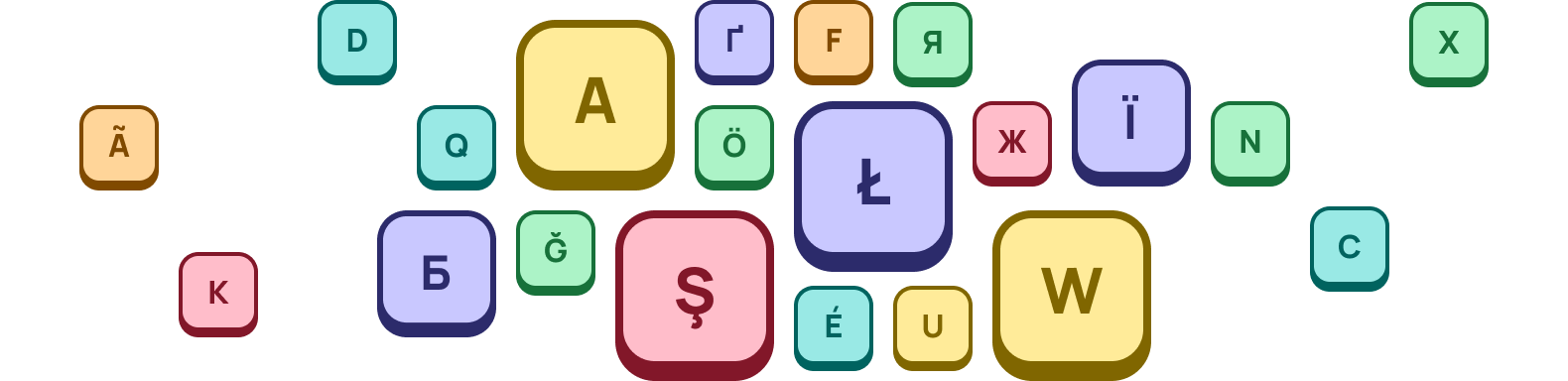
Der Ratatype-Tester ist mit den meisten Tastaturen und Browsern kompatibel. Ganz gleich, ob Sie ein Gelegenheitsnutzer oder ein Hardware-Manager sind, der für die Wartung von Tastaturen in Büros oder Schulen verantwortlich ist, unsere Website ist eine echte Bereicherung. Stellen Sie sich vor, Sie könnten 25 Tastaturen in Minuten statt in Stunden testen!
Eine Tastatur ist das wichtigste Werkzeug für die Eingabe von Informationen in einen PC oder Laptop, aber manchmal können Tasten klemmen oder die falschen Zeichen eingeben. Unser Online-Tastatur Tester hilft dabei, Probleme zu erkennen, unabhängig davon, ob sie auf mechanische Probleme oder Software-Fehler zurückzuführen sind.
Mit dem Online-Tastatur Tester von Ratatype können Sie die Funktionalität Ihrer Tastatur einfach und problemlos überprüfen.
Wann sollten Sie den Tastatur Tester verwenden?
Wenn Sie sich fragen, wann Sie diesen Test verwenden sollten, finden Sie hier einige Szenarien, in denen er von Nutzen sein kann:
- Überprüfen der Tastaturfunktionalität: Nutzen Sie die Website, um sicherzustellen, dass alle Tasten auf Ihrer Tastatur richtig funktionieren.
- Diagnose von Tippfehlern: Wenn Sie Probleme beim Tippen haben, können Sie mit der Tastaturprüfung feststellen, ob diese auf Software- oder Hardwareprobleme zurückzuführen sind.
- Prüfen auf Geisterbilder: Stellen Sie fest, ob Ihre Tastatur Geisterbilder aufweist, bei denen mehrere Tasten gedrückt werden, aber nur einige davon registriert werden.
- Bewertung der Tastenregistrierung: Testen Sie, wie viele Tasten die Tastatur Ihres Computers oder Laptops gleichzeitig registrieren kann.
- Überprüfung der Tasten F1 bis F12: Stellen Sie sicher, dass Ihre Funktionstasten (F1-F12) funktionieren. Dies kann durch regelmäßiges Tippen schwer festzustellen sein.
Egal, ob Sie eine Mac- oder Windows-Tastatur verwenden, unser Tastaturtest passt sich automatisch an Ihr System an.
So verwenden Sie den Ratatype-Tastatur Tester
Um Ihre Tastatur online zu testen, fangen Sie einfach an zu tippen! Der virtuelle Tastatursimulator reagiert entsprechend, wobei sich die Farben der Tasten nach jedem Druck ändern.
-
A
Drücken Sie einfach die Tasten auf Ihrer Tastatur, und das tastatur testen hebt jeden Tastendruck in Dunkelgrün hervor.
-
W
Wenn eine Taste klemmt und sich wiederholt, bleibt sie gelb und zeigt ein Problem an. Sie können eine Taste so oft drücken, wie Sie möchten, und ein Zähler hält Ihre Tastenanschläge fest.
-
Über der Tastatur testen zeigt eine Leiste an, welche Tasten Sie getippt haben. Um die virtuelle Tastatur zurückzusetzen, klicken Sie im linken Navigationsbereich auf die Schaltfläche „Zurücksetzen“. Dieses Tastaturtest-Tool ist für die Erkennung von Tastendrücken und die Tastaturdiagnose unerlässlich.
Voraussetzungen für die Diagnose des Ratatype-Tastaturtests
Um die Leistung Ihrer Tastatur effektiv zu diagnostizieren, sollten Sie bei der Verwendung des Ratatype-Tastatur Tester die folgenden Punkte beachten:
- JavaScript-Anforderung: Dieser Test erfordert JavaScript für eine genaue Ausführung.
- Browser-Kompatibilität: Der Ratatype-Tastaturtest wurde mit gängigen, modernen Browsern evaluiert. Wir empfehlen die Verwendung von Google Chrome, Mozilla Firefox oder Edge, um optimale Ergebnisse zu erzielen.
- Erkennung der Bildschirmtaste: Die meisten Browser können nicht erkennen, ob die Bildschirmtaste gedrückt ist, was die Genauigkeit des Tests bei der Tastenerkennung beeinträchtigen kann.
- Fn-Taste: Wenn Sie nur die Fn-Taste drücken, kann Ihr Browser diesen Druck nicht erkennen. Daher empfehle ich, die Funktion dieser Taste zu überprüfen, indem Sie ihre Kombination mit anderen Funktionstasten drücken. Drücken Sie einfach Fn+F1, Fn+F2 usw.
- Lokalisierung: Der Tastatur Tester auf dieser Seite basiert auf einem englischen (US) Layout. Die Namen der erfassten Tasten können je nach Konfiguration Ihres Browsers variieren, da keine zusätzliche Lokalisierung vorgenommen wird.
- Einschränkungen bei der Tastenerkennung: Die Beschränkungen des Webbrowsers können die genaue Erfassung aller Tasten während der Tests einschränken. Daher müssen bestimmte Tasten auf Ihrer Tastatur erkannt werden oder die korrekten Bezeichnungen anzeigen. Denken Sie daran, dass Tastatursoftware, Betriebssysteme und Browsereinstellungen die Signalübertragung während des Tests beeinflussen können.
FAQ
-
Der Ratatype-Tastatur Tester ist ein Online-Tool zum Testen von Tastaturen, zum Überprüfen von Tastendrücken und deren Reaktionsgeschwindigkeit. Es bewertet die Leistung Ihrer Tastatur, zeigt auf, welche Tasten richtig funktionieren, und erkennt jede Latenz beim Tastendruck. Dies ist entscheidend für professionelle Gamer, die eine schnelle und reaktionsschnelle Tastaturleistung suchen, insbesondere in Spielen wie "Valorant", "Fortnite", "Counter Strike 2", "League of Legends" und "Minecraft".
-
Ja, der Ratatype-Tastatur Tester ist völlig kostenlos zu nutzen. Er ist das perfekte Tool für den Online-Tastaturtest.
-
Wir unterstützen derzeit sowohl Windows- als auch Mac-Tastaturlayouts. Wechseln Sie einfach zwischen den Layouts, indem Sie auf die Registerkarten "Windows" oder "Mac" oben auf der Seite klicken.
-
Entdecken Sie unseren Tipptest, um sich selbst herauszufordern und zu sehen, ob Sie 100 Wörter pro Minute (WPM) erreichen können! Dies ist eine weitere Möglichkeit, die Leistung Ihrer Tastatur zu testen.
-
Stellen Sie sicher, dass die Fn-Tasten nicht gesperrt sind
Wenn Ihre Fn-Tasten nicht mehr funktionieren, liegt das wahrscheinlich daran, dass die Fn-Sperrtaste versehentlich gedrückt wurde. Sie funktioniert ähnlich wie die Feststelltaste oder die Num-Taste, und es ist normalerweise leicht zu erkennen, ob sie aktiv ist. Um zu überprüfen, ob Ihre fn-Tasten gesperrt sind, suchen Sie nach einer fn f lock- oder f Mode-Taste auf Ihrer Tastatur.
Greifen Sie auf die Problembehandlung für Hardware und Geräte zu
In älteren Windows-Versionen konnten Sie die Problembehandlung für Hardware und Geräte über die Systemsteuerung aufrufen. Jetzt müssen Sie die Befehlszeile verwenden. Und so geht’s:
- Öffnen Sie das Startmenü und suchen Sie nach „Eingabeaufforderung“.
- Wählen Sie das oberste Ergebnis aus.
- Geben Sie "msdt.exe -id DeviceDiagnostic" ein und drücken Sie die Eingabetaste.
- Die Problembehandlung für Hardware und Geräte wird geöffnet. Klicken Sie auf „Weiter“, um mit der Fehlersuche zu beginnen.
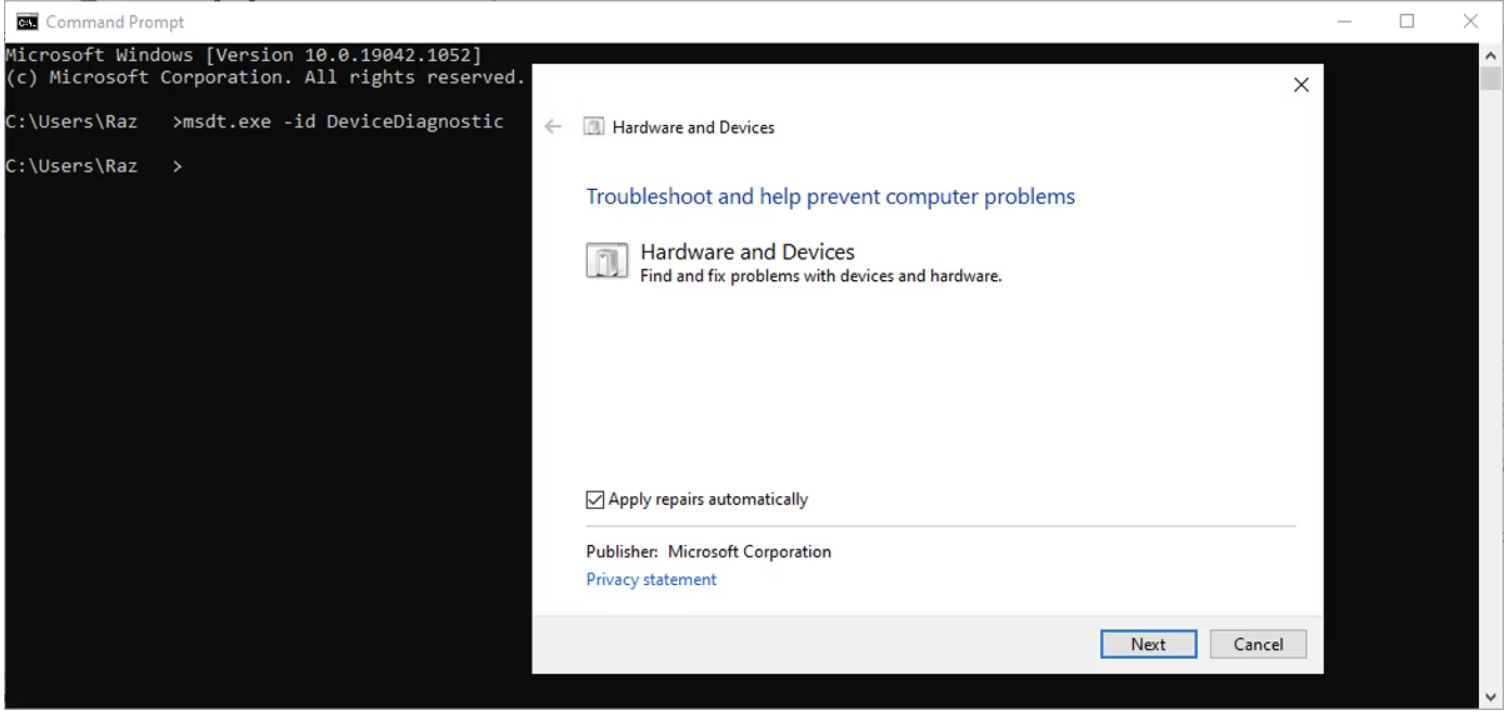
Aktualisieren oder Neuinstallieren von Tastaturtreibern
Um Probleme mit nicht funktionierenden Funktionstasten zu beheben, stellen Sie sicher, dass die Treiber Ihrer Tastatur auf dem neuesten Stand sind. Dies ist besonders wichtig für Tastaturen mit besonderen Funktionen, die eine spezielle Windows-kompatible Software erfordern.
Filtertasten ausschalten
Unter Windows soll die Funktion Filter Keys wiederholte Tastenanschläge verhindern. Das Deaktivieren dieser Funktion kann jedoch die Funktionalität Ihrer fn-Tasten verbessern.
Lesen Sie die Anweisungen zum Ein- oder Ausschalten der Filtertasten, um diese Funktion zu deaktivieren.

